
Foto: Birgun.net
Teknologi.id - Laboratorium penelitian AI milik OpenAI, baru saja menerbitkan tutorial mengenai cara melakukan transkrip dan ringkasan rapat secara cepat dan otomatis. OpenAI sendiri menyadari seberapa penting serta bermanfaatnya transkrip dan ringkasan rapat bagi sebuah organisasi. Maka dari itu, perusahaan ini mengungkapkan cara terperinci mengenai persiapan dalam merekam transkrip, dan peringkasan menggunakan sistem Whisper dan model GPT-4.
Whisper sendiri merupakan sistem pengenalan suara otomatis yang menggunakan data dalam multibahasa dan multitugas dari berbagai web untuk mentranskripsikan bahasa lisan menjadi teks tertulis. Sementara itu, GPT-4 dapat menghasilkan teks yang sangat mirip dengan buatan manusia. Maka pengkombinasian dua hal ini dapat menghasilkan transkrip dan rangkuman rapat yang sempurna dan mudah dipahami.
Panduan untuk Meringkas Rapat dengan Meggunakan Model GPT-4 dan Whisper
1. Mengunduh dan Menginstal Pustaka Phyton-docx dan OpenAI
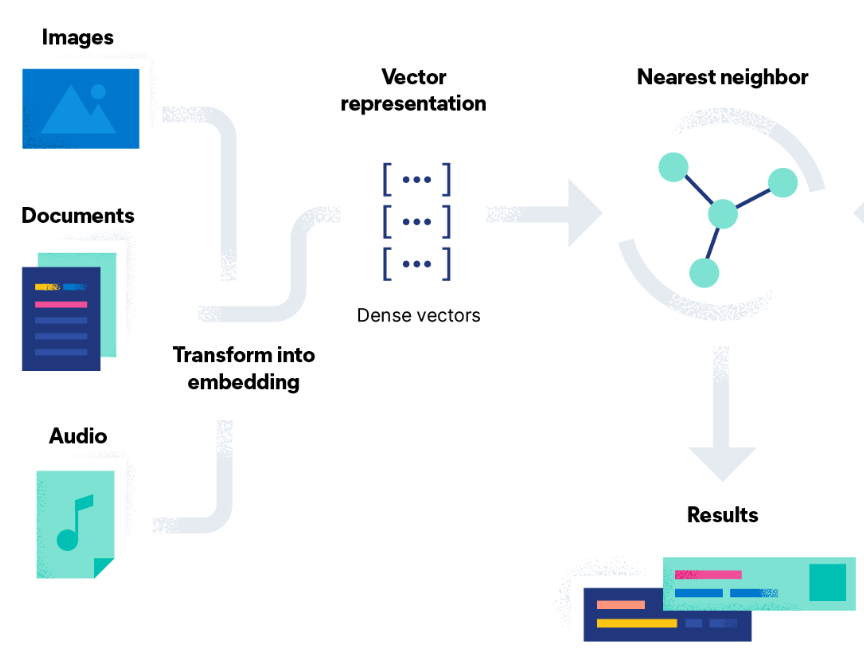
Ilustrasi phyton-docx dan open ai. Foto: Devgenius
Tutorial yang diungkapkan oleh Open AI mengasumsikan pemahaman dasar mengenai Phyton dan OpenAI API. Sehingga, pengguna dapat menggunakan file audio yang disediakan atau menggunakan file audio milik sendiri. Maka dari itu, pengguna perlu mengunduh dan menginstal pustaka phyton-docx dan Open AI untuk membuat lingkungan Phyton baru dan menginstal paket yang diperlukan.
Baca Juga : Open AI dan Perusahaan Teknologi Lainnya Akan Berikan Watermark pada Konten AI
2. Mentranskripsikan Audio Menggunakan Whisper
Ilustrasi penginputan audio. Foto: Penulis
Langkah pertama yang harus dilakukan adalah menyalin audio dari rapat dan menginput audio tersebut pada https://platform.openai.com/docs/api-reference/audio. Nantinya, audio akan diimpor dan akan dikategorikan sesuai dengan fungsi yang terdapat dalam Whisper. Caranya dengan melakukan fungsi audio_file_path yang dilakukan untuk membuka jalur audio yang ingin di transkripsikan. Selanjutnya gunakan whisper-1 untuk melakukan transkrip. Setelah melakukan fungsi tersebut, maka akan muncul hasil teks mentah dari audio yang telah di input. Namun perlu diingat, untuk melakukan hal ini pengguna perlu menyimpan dan mengunduh file audio pada perangkat anda.
3. Meringkas dan Menganalisis Hasil Transkrip Menggunakan GPT-4
Ilustrasi fungsi yang perlu dilakukan pengguna. Foto: Penulis
Setelah melakukan proses transkrip menggunakan Whisper, selanjutnya pengguna meneruskan proses meringkas dan menganalisis hasil transkrip menggunakan GPT-4. Dengan menggunakan GPT-4, maka pengguna dapat menghasilkan ringkasan, poin-poin penting, dan analisis dari transkrip yang dimiliki. Secara sederhana, pengguna dapat memberikan intruksi melalui satu fungsi. Namun jika ingin mendapatkan hasil yang lebih berkualitas, maka pengguna dapat menggunakan fungsi yang berbeda sesuai dengan hasil yang diinginkan.
Dalam fungsi yang akan dilakukan, transcription merupakan teks transkrip yang sudah diperoleh dari Whisper. Selanjutnya transkrip tersebut dapat diolah ke dalam empat fungsi berbeda yang dirancang untuk melakukan tugas tertentu. Fungsi tersebut ialah :
- abstract_summary-extraction untuk membuat ringkasan dari transkrip. Nantinya trasnkrip akan diringkas menjadi paragraf abstrak yang singkat dengan tujuan untuk mempertahankan poin terpenting dengan menghindari detail yang dianggap tidak diperlukan.
- key_points_extraction untuk menghasilkan poin utama dari transkrip. Nantinya transkrip akan diidentifikasi untuk dapat menghasilkan poin utama yang penting. Poin ini akan mewakili ide, temuan atau topik paling penting dan pantas untuk didiskusikan atau dipertimbangkan kembali. Pengguna juga dapat memberikan konteks tambahan untuk memaksimalkam kemampuan model dalam menentukan poin penting.
- action_item_extraction untuk mengidentifikasi item tindakan pada transkrip. Nantinya transkrip akan diidentifikasi berdasarkan tugas atau tindakan yang telah dibuat saat rapat berlangsung. Tugas yang bisa diidentifikasi bisa berupa tugas individu atau tugas secara umum yang perlu dilakukan oleh kelompok.
- sentiment_analysis untuk analisis sentimen. Nantinya transkrip akan dianalisis untuk melihat hasil sentimen dari keseluruhan diskusi. Hal ini dilakukan dengan mempertimbangkan nada dan emosi yang disampaikan melalui bahas yang digunakan serta konteks kata dan frasa yang dipilih.
Selain keempat fungsi tersebut, pengguna juga dapat menambah instruksi lain yang diadaptasikan sesuai dengan fungsi diatas untuk hasil yang berbeda.
4. Mengekspor Ringkasan Rapat
Ilustrasi fungsi menyimpan hasil sebagai dokumen. Foto: Penulis
Ringkasan rapat yang telah dihasilkan, bisa dapat disimpan dan dibaca kembali dalam format yang lebih mudah dipahami. Untuk mendapatkan hasil ini, pengguna dapat menggunakan dua fungsi yang berbeda yaitu:
- save_as_docx untuk mengkonversi teks menjadi dokumen word. Nantinya, file yang dihasilkan akan berisi ringkasan abstrak, poin penting, item tindakan, dan analisis hasil rapat. Nama dari file ini bisa disesuaikan dengan kebutuhan pengguna.
- audio_file_path untuk menghasilkan ringkasan rapat, mencetaknya, dan menyimpannya dalam dokumen word dengan nama meeting_minutes.docx.
Baca Berita dan Artikel yang lain di Google News
(ras)